史上最簡單,X220 IPS螢幕更換實戰
※本文撰寫於2012上半年,因為作者本身疏忽,將這篇早已完稿的文章,一直當做是還未寫完的草稿,擱置在本站後台,近日才發現。致大幅延遲刊出,謹在此向站長與讀者致歉
縱觀從古到今的ThinkPad X系列,雖然它定位在商務用途,但從來沒有把顯示品質當成訴求過,頂多在部分X60s/X61s機種中,搭載所謂的「Ultralight」輕量化面板,號稱除了亮度增加以外,還可以有效減輕機體重量。直到X220系列問世,原廠提供搭載IPS螢幕(Premium HD)的選項以後,才改變這個現象。筆者認為支援mSATA SSD,以及擁有IPS廣視角面板的顯示品質,是X220系列的最主要賣點。
▼這兩台電腦都是X220i,只是其中一台換上了IPS廣視角螢幕,你看得出來嗎?
商務用途,螢幕到底重不重要?
主打商務訴求的ThinkPad,螢幕品質到底重不重要?這個問題相信有不小的討論空間。持反對者的理由是,商務用途說穿了就是「文書機」,既不需要美術設計的色彩準確度與再現性,也不需要娛樂影音用途的高對比畫面,而且廣視角面板更易被旁人偷窺,不符商業需求。以此來看,ThinkPad採用最基本的TN面板,是一個已經能滿足需求、而且有成本概念的選擇。
但是支持者認為就算是文書用途,非TN廣視角面板仍然有它的存在意義,當螢幕顯示品質提昇,也會帶來眼睛較不疲勞的使用效果,使用者體驗也會跟著進步。在相同等級的外在規格下,盡可能營造出最佳的使用者體驗,ThinkPad最主要的精神不就在於此嗎?而且講求顯示品質的用戶還不少,從X60/X61系列上就可看出,不少使用者付出了許多金錢、心力,破除萬難把AFFS廣視角面板換到自己的機器上。而2010年10月本站受邀參觀ThinkPad研發總部「Yamato Lab」,就有站友直接跟總部反應:我們要IPS面板。
而筆者本身想法是,如果要提高使用者體驗,優良品質的螢幕跟鍵盤一樣重要。假設有2台一模一樣的X220,其中1台搭載IPS廣視角面板,另1台則是普通TN面板,把這2台機器同時拿給別人評價,就算對方不了解電腦,也會認為IPS螢幕比較好。既然這已經是事實,所以IPS螢幕跟鍵盤一樣,你只要有在使用電腦,不必任何特殊條件與場合,隨時隨地都能感受它的效益。不像其他種類的電腦零組件,例如說高階的Core i7處理器,你只有在執行重度工作,讓處理器滿載的時候,才能感覺到Core i7好在哪裡。
三大面板家族比較表
| 面板家族 | TN系列 | VA系列 | IPS系列 |
| 衍生型號(代表廠商) | TN、B-TN(Samsung) | MVA(AUO)、PVA(Samsung)、S-PVA(Samsung)、A-MVA(AUO)、CPA(Sharp)、ASV(Sharp) | E-IPS(LGD)、H-IPS(LGD)、S-IPS(Hitachi)、AFFS(Boe-Hydis)、DD-IPS(IDTech)、UA-SFT(NEC) |
| 可視角度 | 最差 | 優良(左右視角較差) | 最佳 |
| 對比、灰階與純黑表現 | 最差 | 最佳 | 優良 |
| 色彩再現性 | 最差 | 優良 | 最佳 |
| 成本 | 最低 | 普通 | 稍高 |
IPS走入主流,該感謝蘋果?
記得大約在6年之前,廣視角面板都還是小眾,特別是IPS的主要技術,以及生產廠商都把持在日本手上,雖然品質評價優良,但是「日本的東西就是貴」,價格一直壓不下來。在筆者印象中,日本螢幕廠商EIZO早期旗艦產品,都是採用當時最昂貴的日系IPS面板,這種「日本+日本」的組合,是玩家心中的最高傳說逸品。從18吋的L685開始(IDTech DD-IPS),以及19吋的L797(NEC SA-SFT),到21吋收山之作的L997(Hitachi S-IPS),以上3台的在發表時的售價都高達日幣20萬(約合新台幣76,000元),但是實際看過日系IPS面板的人,對它評價都相當高,而且遠勝現在的韓系IPS面板。
之後一個關鍵是,後來Hitachi將IPS技術轉給南韓的LG Display(LGD),沒想到卻在LGD手上發揚光大,特別是開發出較低成本的IPS面板(E-IPS就是一例),成功讓IPS面板低價化,但是也帶來「品質不如早期日系面板」的部分評價。除此之外,蘋果電腦在近年幾款的賣座產品,例如iPhone 4與iPad系列,都是採用IPS廣視角面板,這也喚起其他廠商對IPS的重視,進而跟進蘋果的設計,讓IPS面板產量與需求量水漲船高,價格也越壓越低。現在IPS面板雖然價格還是比TN面板高,但是已經降到一般人可接受的數字,不再是只有少數人能負擔的逸品。
因此筆者覺得讓IPS廣視角面板走入主流,其中有「LG Display成功將IPS面板costdown」以及「蘋果電腦堅持採用,熱賣產品成為業界效法」的2大關鍵。
▼美國Lenovo原廠提供的購物網頁,具備自由客製零組件的選項,以ThinkPad X220為例,如果將螢幕從原本的TN面板換成IPS面板,只需加50美元(約合新台幣1,500元),算是非常划算的一個選擇,可惜台灣消費者無法直接享有這個服務。
美國有客製機,台灣只能自己動手
其實ThinkPad X系列從X60開始,使用者可以透過非官方手段,自己把螢幕更換成廣視角面板。即使螢幕沒有保固,而且施工需要大量時間與精神,特別是X60/X61這2個機種,一不小心就會損毀昂貴的面板,還是有很多人願意動手改造。但是X220的情況比較特別,IPS面板已經成為原廠「選配」的零組件。以美國Lenovo官方購物網為例,你可以在下單訂購的同時,指定要安裝IPS面板,不但擁有原廠保固,而且只需另加50美金而已。跟X60/X61這些「改裝者地獄」機種相比,X220原廠就能取得IPS面板的情況簡直是天堂,大幅減少改裝時間、金錢與精神。
可惜的是,身在台灣的消費者沒辦法透過正規購物管道,訂製你想要的筆電零組件。如果今天想要獲得一台有IPS面板的X220,就只能乖乖花錢跑去買「原廠預設搭載IPS面板」的高階機種。要是你不需要其他高階配備,只想要IPS面板的話,唯一的一條路就是先買1台低階X220i,再買一片IPS面板自己動手改裝,相較之下雖然比較麻煩,但已經比以前X60/X200機種還省事許多。
ThinkPad X系列廣視角螢幕,DIY更換難度比較
| X220 | X200/X201 | X60/X61 | |
| 廣視角面板種類 | IPS | AFFS | AFFS |
| 更換面板型號 | LP125WH2-SLB1(霧面) | HV121XW4-120(霧面) | HV121P01-100(霧面) |
| 面板來源 | 幾乎是全新品 | 大部分為X200T二手拆機品,大多為亮面螢幕,霧面螢幕較少,少部分是全新備料,但價格貴 | 幾乎是X60T/X61T二手拆機品,亮度與色彩品質落差大,老化情況明顯 |
| 面板取得成本 | 約新台幣2,200至2,800元 | 約新台幣3,500至4,500元 | 約新台幣5,500元以上 |
| 施作瓶頸 | 拆除螢幕訊號排線 | 拆除Think Light、拆除螢幕訊號排線。若LED背光機種需另外安裝CCFL高壓板 | 拆除Think Light、拆除螢幕訊號排線、鋸除凸起的螢幕邊框、購買訊號轉接排線、更換特殊版BIOS、將面板固定在轉軸…等 |
| 施作工時 | 新手約1小時 | 新手約2小時 | 新手約8小時 |
| 後遺症 | 無 | 無 | 面板較厚,上下蓋與螢幕邊框無法密合 |
| 整體難度 | ★ | ★★ | ★★★★★ |
頻遇購物糾紛的淘寶網
目前要取得X220可更換的IPS面板,主要管道仍是淘寶網。拜金流與快遞系統發達之賜,現在從中國大陸購物已經不難,而且寄出2天後就能收到貨,只比台灣本地多一天。不過淘寶網上的商家良窳不齊,雖然筆者沒買過幾次,但是已經遇過2次交易糾紛,這部分日後可以另開專文講解。雖然淘寶網價格便宜,過高的交易糾紛頻率等於豪賭,但目前淘寶網仍是不得不的選擇。
筆者其中一次的交易糾紛,就是商家將LP125WH2-TLB1的TN面板,冒充成SLB1的IPS面板寄出,無奈淘寶網對消費者的保護極為薄弱,你只要簽收後就完全承認包裹內的物品,造成申訴無門,後來也只能自己吞下。建議讀者購買IPS面板後,先拆封檢查再簽收,以避免再發生以TN面板冒充IPS面板的情況。雖然有網友表示在新北市中和有個面板進口商,可以提供這個型號的面板,不過筆者不清楚它有沒有零售,看起來該公司也是以批發為主,也沒有跟這個進口商購買過,價格是否合理?這部份的資訊,還請有經驗的網友做補足。
▼關於X220原廠搭配的IPS面板(LGD LP125WH2-SLB1), 筆者透過非公開的原廠datasheet(技術文件),從裡面可以獲得面板在純白、純紅、純綠、純藍畫面下的color coordinate(色座標)數字資料。
色溫精準,其實不偏黃
有許多網友的X220在更換IPS面板後,感覺螢幕的顏色比原本還要偏黃,筆者也很在意這點。筆者找到這塊IPS面板(LGD LP125WH2-SLB1)的技術文件後, 發覺它的色溫是最標準的6500K,理論上不會有發黃的問題,除非是買到沒通過品管的新品,或是老化的二手螢幕。等筆者買了IPS面板換上後,實際觀察也覺得顏色有點偏黃,但是利用校色器測量後,發覺它的實際白色色溫是6700K左右,反而比標準的6500K稍微有點偏藍,但還在產品正常的誤差範圍之內。它的色溫不但不偏黃,而且相當精準。
如果有偏黃的感覺,筆者覺得原因主要是出在X220原配的TN面板,它的色溫偏高,所以畫面偏藍。等看習慣原配的TN面板之後,當然就覺得IPS的標準色溫偏黃了,一切都是習慣問題,大可不必擔心。
▼根據色座標資料,便能透過數學公式換算面板色域範圍,以及純白畫面下的標準色溫。一般筆記型電腦LCD面板,色域範圍約相當於NTSC面積40%至50%,X220原廠IPS面板換算出來的數字是NTSC 51%,大概也等於70% sRGB,已經算是不錯的數字。而這塊面板的白色色溫,正好是最標準的6500K,筆者利用校色器實測是6700K,算是誤差範圍之內。
幾乎沒有難度的換裝步驟
如果跟X60/X200機種相比,X220換螢幕算是史上最簡單的過程,只要稍微有動手能力的人,通常就能獨立完工。在施作過程中,難度最高而且最需要小心的步驟,大概只剩移除面板後方的訊號排線,只要遵守施力點必須在金屬卡榫上,不要硬扯排線的原則,用耐心慢慢來不急躁,就可以通過這個難關。整體更換面板的步驟,以新手來說大概約需1小時,熟練者大概只需10分鐘就可以完成,可說是相當簡單。當然對DIY沒信心的人,還是交給專人代勞比較保險,不要發生新面板還沒換上,結果舊面板先弄壞的情況。
換下來的原廠TN面板,留下來當之後不時之需的備用,或是上網拍轉賣都行(當然要有人買)。筆者自己的情況是留下當備用,畢竟賣應該也賣不了多少錢,要是以後IPS面板萬一故障,還有原先的TN面板可以使用,不致發生無電腦可用的情況。
有些讀者可能會好奇,目前最新的ThinkPad X230是否也可以比照辦理?筆者覺得,畢竟X220跟X230有差別的地方在下半身(主機板與鍵盤部分),上半身(螢幕)基本上是一致的,所以X230應該也可以用相同方法,將TN面板更換成IPS面板。但筆者還沒有幫X230動過手術,也還沒看到成功的案例,不確定這方面會不會有問題,基本上先當個參考就好。
特別提醒:更換面板前,必須切斷機器本身所有電源,並卸下電池,否則可能對主機板,與面板本身造成永久損害,且不在原廠免費維修範圍內。
▼這次準備換上的IPS面板,跟X220i出廠原配的TN面板一樣都是LGD(LG Display)的產品,所以在外觀上稍微有一點類似。
▼左邊是這次準備換上的IPS面板,跟右邊X220i原廠的TN面板相比,反而是IPS面板輕了8g。
▼這是IPS面板的訊號接頭,因為它的接腳定義跟位置,完全跟X220i原廠搭配的TN螢幕一模一樣,所以只要將排線拔下再插上即可,不必另加轉接線或是延長線,算是可以無痛更換的步驟。
▼首先用美工刀或針頭等銳利的工具,將螢幕左下角與右下角的擋片挑掉,露出裡面螺絲。
▼將螺絲卸下後,稍用點力就能將B殼(螢幕邊框)與A殼(螢幕外蓋)分離,不過兩者中間還有固定卡榫,不可用蠻力拆除,否則卡榫可能會斷裂。建議使用金融卡、信用卡等硬質卡片,慢慢從內側撬開。
▼將內側卡榫全部撬開後,就可以輕易卸下B殼(螢幕邊框),完整露出螢幕面板,再卸下面板四角的4顆固定螺絲。
▼卸下螺絲後將面板自然放倒在鍵盤上,先拆除將排線固定的透明膠帶後,再拔掉排線就可以卸下面板。接下來只要照反向步驟,就能成功將新面板換上。拔掉排線時請注意施力點必須在金屬卡榫上,建議用一字起或大頭針撥開金屬卡榫,不要硬扯排線就行。
▼換上IPS新面板後別急著把邊框裝上,先開機點亮螢幕,測試看看是否正常,如果不正常就再度調整,不需再一次拆機。如果你跟筆者一樣是買全新面板,上面會有一層保護用的透明膠膜,確認面板工作正常後,就可以將這層膠膜撕下,再把B殼(螢幕邊框)依序裝回。
▼最後再請各位讀者欣賞完工之後,在不同開闔角度下,X220 IPS與TN螢幕的不同效果。
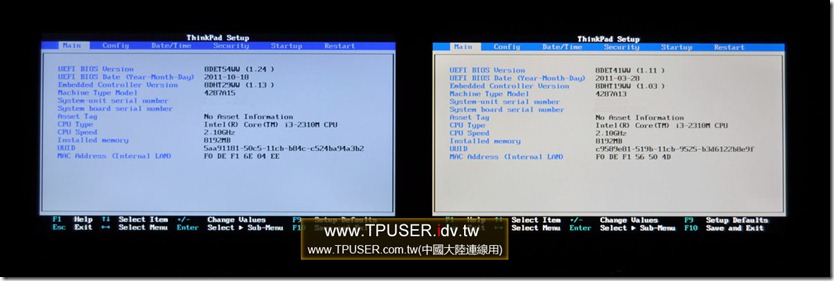
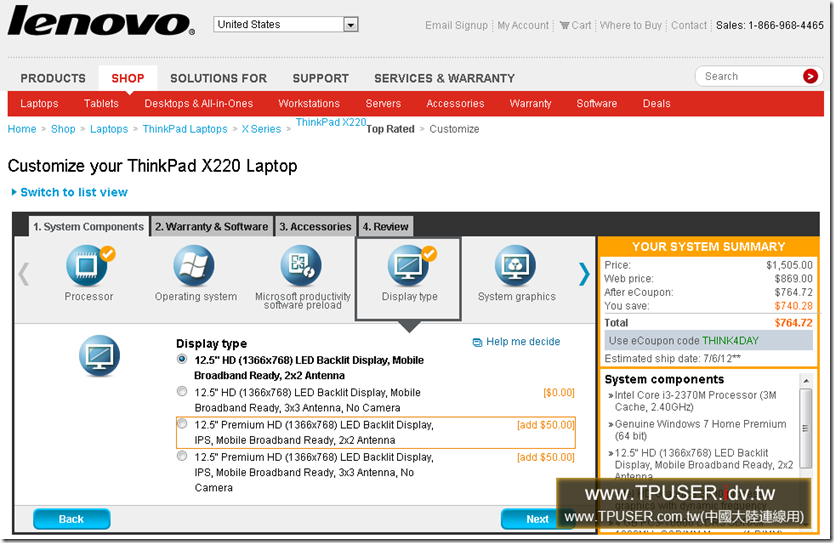
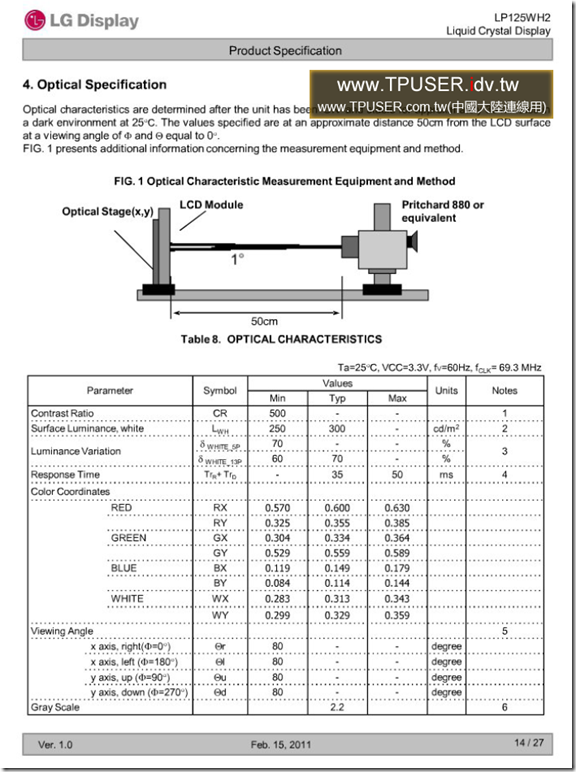


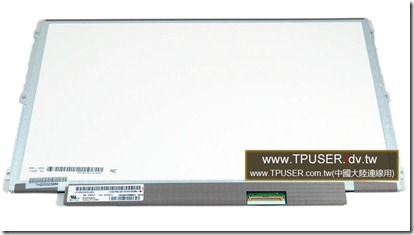











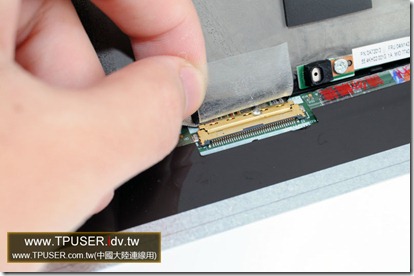

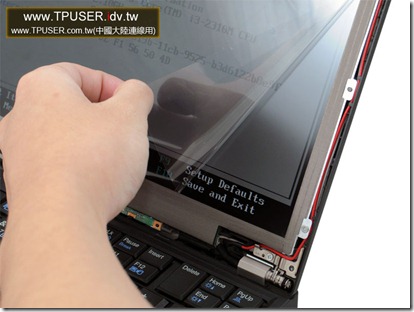


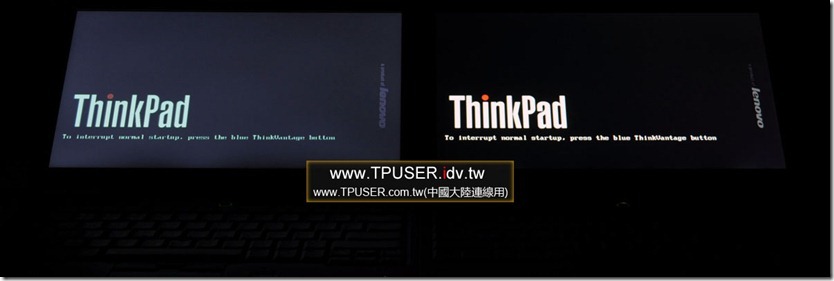

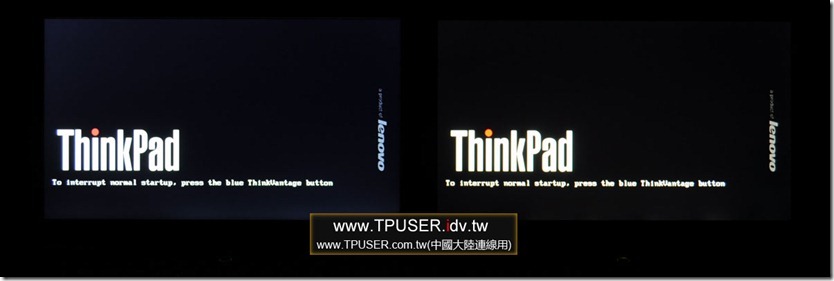
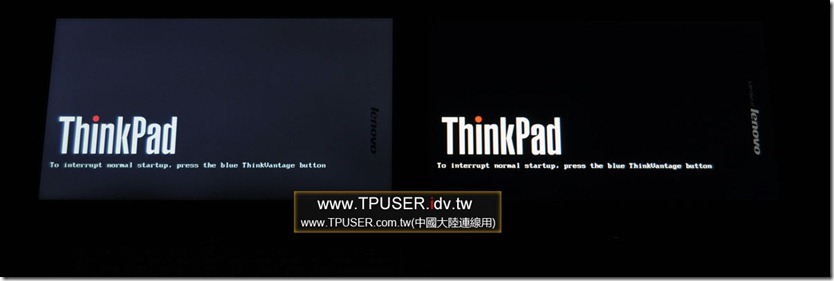
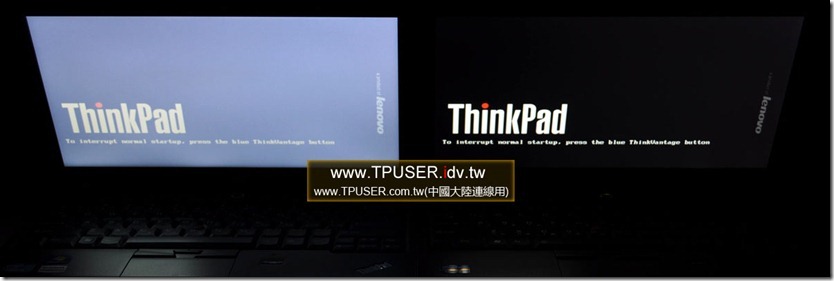





Comments